Isso mesmo, você pode usar seu iPad para fazer e receber chamadas. É fácil de configurar e, depois de fazer isso, não há necessidade de se atrapalhar com o seu iPhone toda vez que ele começar a tocar. Basta pegar seu iPad para atender!
Como um dos recursos de Continuidade da Apple, seu iPhone pode retransmitir chamadas para outros dispositivos Apple: iPad, iPod ou Mac. Assim, você pode fazer uma chamada de qualquer dispositivo. E quando você receber uma chamada, poderá atendê-la em qualquer dispositivo que já estiver usando.
Dê uma olhada nas instruções abaixo para configurar seu iPad para fazer e receber chamadas. Incluímos até um guia de solução de problemas, caso não esteja funcionando!
Use estas dicas rápidas para fazer e receber chamadas de seu iPad ou siga as instruções completas mais adiante na postagem:
- No seu iPhone, ative Permitir chamadas em outros dispositivos nas configurações do telefone.
- No seu iPad, ative Chamadas do iPhone nos ajustes do FaceTime.
- Mantenha os dois dispositivos conectados à mesma conta Apple ID usando o mesmo Wi-Fi.
O que preciso ter para usar meu iPad para chamadas telefônicas?
Existem algumas coisas que você precisa ter para usar o seu iPad para chamadas telefônicas. Você provavelmente já os tem, mas nós os listamos abaixo apenas para garantir.
1. Você precisa ter um iPhone
A principal coisa que você precisa é um iPhone. Todas as chamadas telefônicas que você faz ou recebe do seu iPad são tecnicamente provenientes do iPhone, elas só são retransmitidas para o seu iPad. Por esse motivo, seu iPhone também precisa estar ligado para que o recurso funcione.
 Você precisa de um iPhone, com um cartão SIM funcional, para receber chamadas no seu iPad.
Você precisa de um iPhone, com um cartão SIM funcional, para receber chamadas no seu iPad. Ainda preciso de um iPhone se tiver um iPad no celular?
Embora você possa colocar um cartão SIM no iPad do celular, ele ainda precisa se conectar a um iPhone para fazer chamadas. O cartão SIM do seu iPad é apenas para dados. Ele não tem um número de telefone e, mesmo que tivesse, seu iPad não saberia o que fazer com ele.
2. Você precisa de uma conta Apple ID
As chamadas telefônicas são retransmitidas do iPhone para o iPad usando o Continuity. Este recurso analisa a conta Apple ID que seu iPhone e iPad usa para garantir que ele apenas envie dados para seus dispositivos pessoais. Você precisa usar o mesmo ID Apple no iCloud e FaceTime, em cada dispositivo, para que o recurso funcione.
 Sua conta Apple ID é usada para todos os serviços da Apple, iCloud, App Store, Apple Music, Continuity e muito mais.
Sua conta Apple ID é usada para todos os serviços da Apple, iCloud, App Store, Apple Music, Continuity e muito mais. 3. Você precisa estar conectado ao Wi-Fi
Seu iPhone envia os dados da chamada para o seu iPad usando uma rede wi-fi. Para que isso funcione, os dois dispositivos precisam estar conectados à mesma rede Wi-Fi e, normalmente, precisam estar relativamente próximos um do outro.
 Certifique-se de que o Wi-Fi esteja ativado e conectado em todos os seus dispositivos.
Certifique-se de que o Wi-Fi esteja ativado e conectado em todos os seus dispositivos. Configurando seu iPad para fazer e receber chamadas
Antes de usar o iPad para fazer e receber chamadas, você precisa informar ao iPhone para permitir chamadas em outros dispositivos. Em seguida, você precisa dizer ao seu iPad para usar o iPhone para chamadas.
Como eu permito chamadas telefônicas em outros dispositivos do meu iPhone?
- No seu iPhone, vá em Ajustes> Telefone.
- Na seção Chamadas, toque em Chamadas em outros dispositivos.
- Ative Permitir chamadas em outros dispositivos.
- Você deve ver uma lista de todos os seus dispositivos Apple, incluindo o seu iPad.
- Ative o botão ao lado do seu iPad e de quaisquer outros dispositivos dos quais você deseja fazer e receber chamadas.
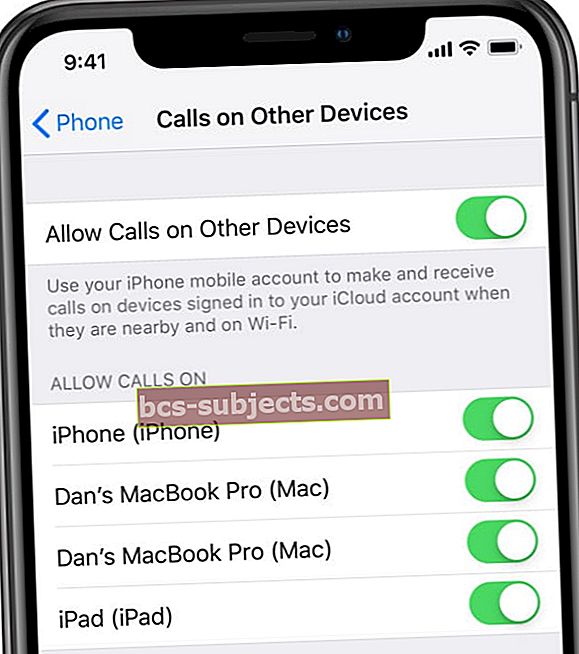 Ative a opção para cada um dos dispositivos dos quais deseja fazer ou receber chamadas.
Ative a opção para cada um dos dispositivos dos quais deseja fazer ou receber chamadas.
Como faço para dizer ao meu iPad para usar meu iPhone para chamadas telefônicas?
- No seu iPad, vá em Ajustes> FaceTime.
- Ative as chamadas do iPhone.
 Ative as chamadas do iPhone nas configurações do seu iPad.
Ative as chamadas do iPhone nas configurações do seu iPad. Usando seu iPad para fazer e receber chamadas
Como esperado, usar seu iPad para chamadas telefônicas é bastante intuitivo. Apesar de não ter um aplicativo de telefone, seu iPad tem a aparência e o funcionamento do iPhone durante uma ligação. Você tem opções para silenciar o microfone, acessar um teclado, mudar para viva-voz e muito mais.
Como eu atendo uma chamada de meu iPad?
 Atenda uma chamada em seu iPad tocando no botão verde.
Atenda uma chamada em seu iPad tocando no botão verde. Da próxima vez que alguém ligar para você, seu iPad deve tocar tão bem quanto seu iPhone. Pode haver um pequeno atraso entre os dispositivos quando eles começam e param de tocar. Isso parece um pouco alarmante no início, já que todos os seus dispositivos soam ao mesmo tempo, mas você se acostuma.
Da mesma forma que no iPhone, toque ou deslize o botão verde do iPad para atender a chamada. Quando você usa seu iPad para receber chamadas, ele atende automaticamente no modo alto-falante, então você não precisa pegar o tablet para falar.
Como faço uma chamada do meu iPad?
Sem um aplicativo de telefone em seu iPad, nem sempre é óbvio como fazer uma nova chamada. Mas, na verdade, existem várias maneiras de fazer isso. Listamos todos eles abaixo.
Quando você faz uma ligação no seu iPad, ele usa os minutos alocados do seu contrato de celular, como qualquer ligação normal faria.
1. Inicie uma chamada telefônica de seus contatos
Encontre a pessoa com quem deseja falar no aplicativo Contatos, usando a Pesquisa ou tocando no nome dela em Mensagens. Você pode tocar no ícone do telefone abaixo do nome para fazer uma chamada usando o seu iPad.
 Toque no botão do telefone abaixo do nome do contato para iniciar uma chamada.
Toque no botão do telefone abaixo do nome do contato para iniciar uma chamada. 2. Inicie uma chamada telefônica da Internet
Quando você procura uma empresa no Safari, geralmente sugere um número de telefone pelo qual você pode entrar em contato com a empresa. Toque no ícone do telefone na barra de pesquisa ou em qualquer outro número de telefone que você encontrar online para iniciar uma nova chamada do seu iPad.
 Toque no botão de chamada nos resultados da pesquisa no Safari ou Maps.
Toque no botão de chamada nos resultados da pesquisa no Safari ou Maps. 3. Disque um número usando o FaceTime
Se tudo mais falhar, abra o FaceTime e toque no ícone de adição (+) para iniciar uma nova chamada telefônica. Use o teclado para digitar um número de telefone e toque em Retornar quando terminar. Você deve ver a opção de iniciar uma chamada de áudio na parte inferior do aplicativo.
 Disque um número e inicie uma chamada de áudio usando o FaceTime.
Disque um número e inicie uma chamada de áudio usando o FaceTime. Como transfiro uma chamada telefônica do meu iPad para o meu iPhone?
Depois de fazer ou receber uma chamada no seu iPad, você pode decidir que é mais conveniente finalizar a chamada no seu iPhone. No iPhone, você pode falar sem viva-voz ou sair do Wi-Fi sem afetar a ligação.
É fácil transferir chamadas de seu iPad para seu iPhone sem perder a conexão. Durante a chamada, você verá uma bolha ou barra verde na parte superior da tela do iPhone. Toque nele para transferir a chamada do seu iPad e manter a conversa.
O que fazer se as ligações não funcionarem no seu iPad
Às vezes, seu iPad não funciona como você deseja. Se você seguiu as instruções acima, mas ainda não consegue fazer ou receber chamadas de seu iPad, tente consertar usando nossas dicas de solução de problemas abaixo.
Conte-nos quais problemas você enfrentou e como tentou corrigi-los nos comentários no final desta postagem!
Atualize seu software
 Atualize seus dispositivos iOS e iPadOS para a versão pública mais recente.
Atualize seus dispositivos iOS e iPadOS para a versão pública mais recente. O recurso Continuity da Apple requer iOS 8.1 ou posterior em seu iPad e iPhone. Se você tiver um dispositivo mais antigo, como um iPhone 4 ou o iPad original, talvez não consiga instalar o iOS 8. Caso contrário, você deve atualizar para o software mais recente em Ajustes.
As atualizações de software também corrigem bugs e falhas em versões existentes. Um desses bugs pode ser o motivo pelo qual você não pode usar seu iPad para chamadas telefônicas. E assim, uma atualização de software pode consertá-lo.
Finalmente, se você estiver participando do programa de software beta da Apple, provavelmente terá mais problemas com seus dispositivos porque o software não está concluído. Considere seguir este link para reverter para o software mais recente lançado publicamente.
Como atualizar iOS ou iPadOS em um iPad ou iPhone:
- Certifique-se de que seu dispositivo esteja conectado à Internet.
- Vá para Configurações> Geral> Atualização de software.
- Aguarde até que seu dispositivo procure por novas atualizações.
- Baixe e instale a atualização mais recente disponível.
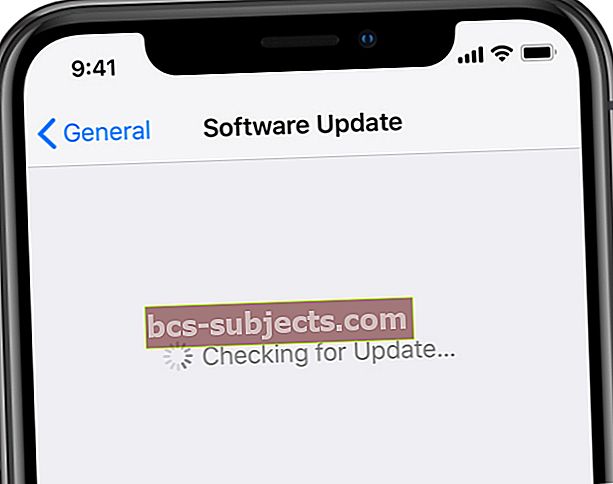 Baixe o software mais recente para o seu iPhone ou iPad.
Baixe o software mais recente para o seu iPhone ou iPad.
Faça login no seu ID Apple novamente
Para que as chamadas sejam retransmitidas do iPhone para o iPad, os dois dispositivos precisam usar a mesma conta Apple ID para iCloud e FaceTime. Se estiver tendo problemas, você deve fazer login novamente em seu ID Apple em ambos os dispositivos.
Conclua as seguintes instruções para o seu iPad e para o seu iPhone.
Como sair do seu ID Apple em um iPad ou iPhone:
- Vá para Configurações> [Seu nome]> Sair.
- Digite sua senha Apple ID e toque em Desligar.
- Escolha se deseja manter uma cópia dos dados do iCloud em seu dispositivo (opcional).
- Confirme que deseja sair.
- Depois de sair, segure o botão lateral ou superior e deslize para desligar o dispositivo.
 Escolha quais dados você deseja manter em seu iPad antes de confirmar que deseja sair do Apple ID.
Escolha quais dados você deseja manter em seu iPad antes de confirmar que deseja sair do Apple ID. Como fazer login novamente em seu ID Apple em um iPad ou iPhone:
- Reinicie o seu dispositivo e vá para Configurações> Entrar no seu [iDevice].
- Digite seu endereço de e-mail e senha da Apple ID.
- Se solicitado, verifique o login de seus outros dispositivos Apple.
- Agora vá em Ajustes> FaceTime.
- Certifique-se de que o FaceTime esteja usando a mesma conta Apple ID.
Confira esta postagem para obter ajuda se o FaceTime não fizer login ou ativar.
Verifique se o seu iPhone está funcionando
Para usar o iPad para chamadas telefônicas, o iPhone precisa estar ligado, conectado à mesma rede Wi-Fi e relativamente perto. Dê uma olhada em seu iPhone para verificar se ele atende a esses requisitos.
Se a bateria do seu iPhone estiver fraca, conecte-o para carregar. Você deve ser capaz de fazer e receber chamadas no seu iPad enquanto o iPhone carrega.
 Deixe o seu iPhone conectado se você estiver preocupado com a perda da bateria.
Deixe o seu iPhone conectado se você estiver preocupado com a perda da bateria. Certifique-se de que você está usando exatamente a mesma rede Wi-Fi e certifique-se de que ambos os dispositivos usem exatamente a mesma conta Apple ID. Verifique novamente as configurações do telefone em seu iPhone para garantir que permite chamadas de outros dispositivos, conforme explicamos como fazer acima.
Finalmente, certifique-se de não se afastar muito do seu iPhone. Você não deveria ser direito próximo a ele, mas tente não ir além de alguns quartos de distância.
Entre em contato com o suporte da Apple
Se o seu iPad ainda não consegue fazer ou receber chamadas, tente entrar em contato com o Suporte da Apple para obter assistência individual. Eles podem guiá-lo através de etapas detalhadas de solução de problemas ou agendar o reparo do seu iPad e iPhone.
Visite o site Obtenha suporte da Apple e vá para iPad> Conectividade> O tópico não está listado. Explique seu problema na caixa de texto que aparece, dizendo algo como:
Não consigo receber ou fazer chamadas no meu iPad, apesar de ativar a opção “Permitir chamadas de outros dispositivos” no meu iPhone.
 Visite o site Get Support da Apple para obter assistência técnica individual.
Visite o site Get Support da Apple para obter assistência técnica individual. Deixe-nos saber como você se sai nos comentários. Se a Apple lhe der qualquer conselho que não listamos aqui, teremos certeza de atualizar o artigo para refletir isso. Enquanto isso, você pode querer aprender como enviar mensagens SMS do seu iPad!

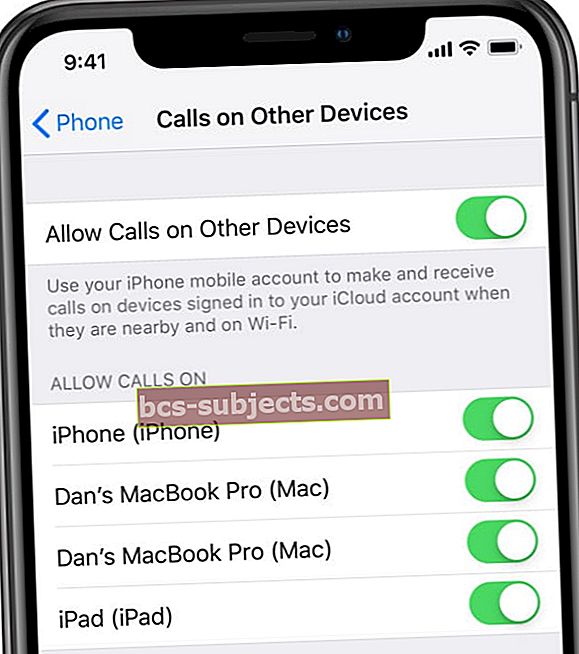 Ative a opção para cada um dos dispositivos dos quais deseja fazer ou receber chamadas.
Ative a opção para cada um dos dispositivos dos quais deseja fazer ou receber chamadas.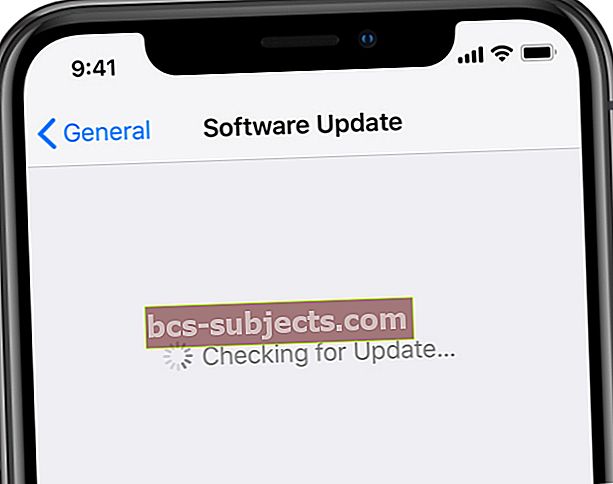 Baixe o software mais recente para o seu iPhone ou iPad.
Baixe o software mais recente para o seu iPhone ou iPad.
